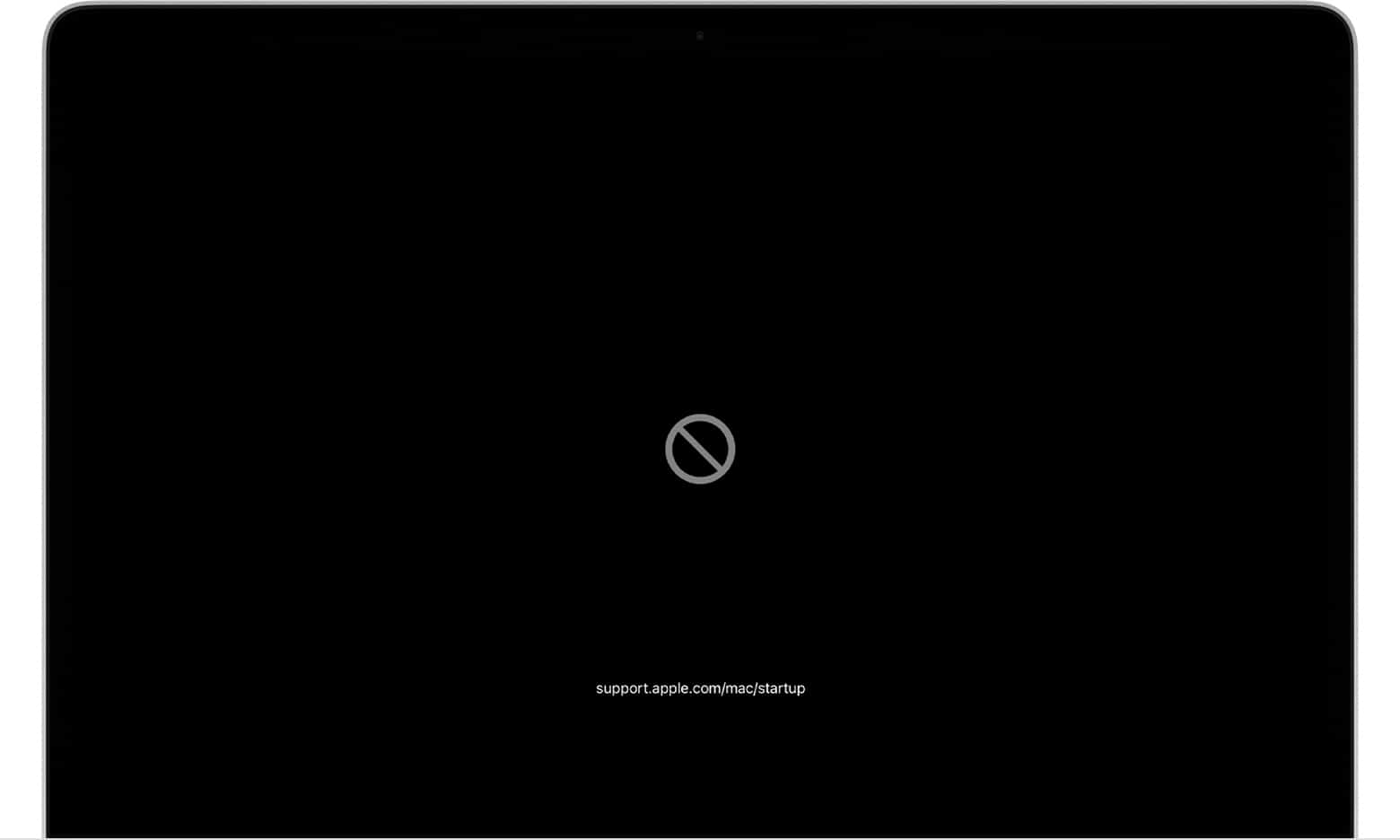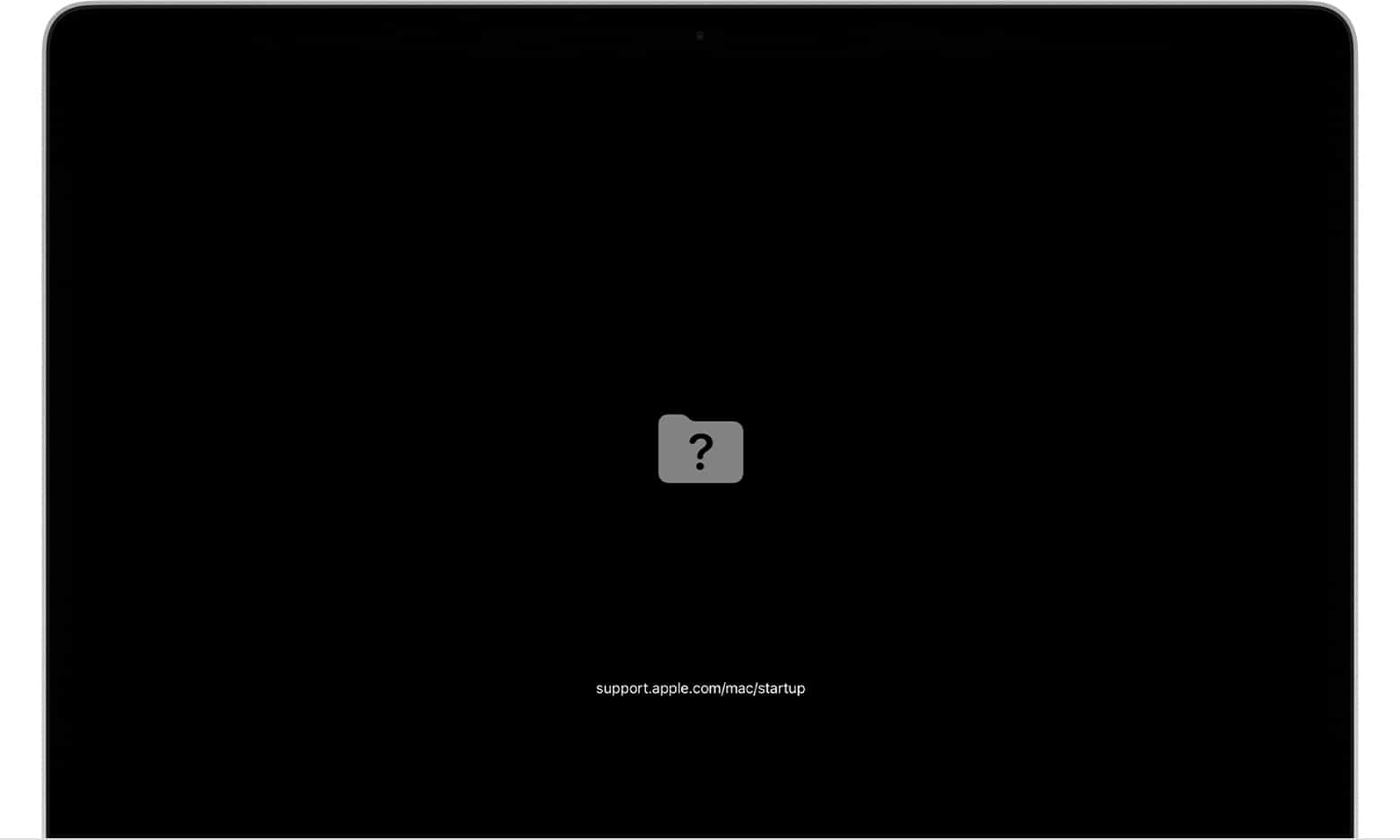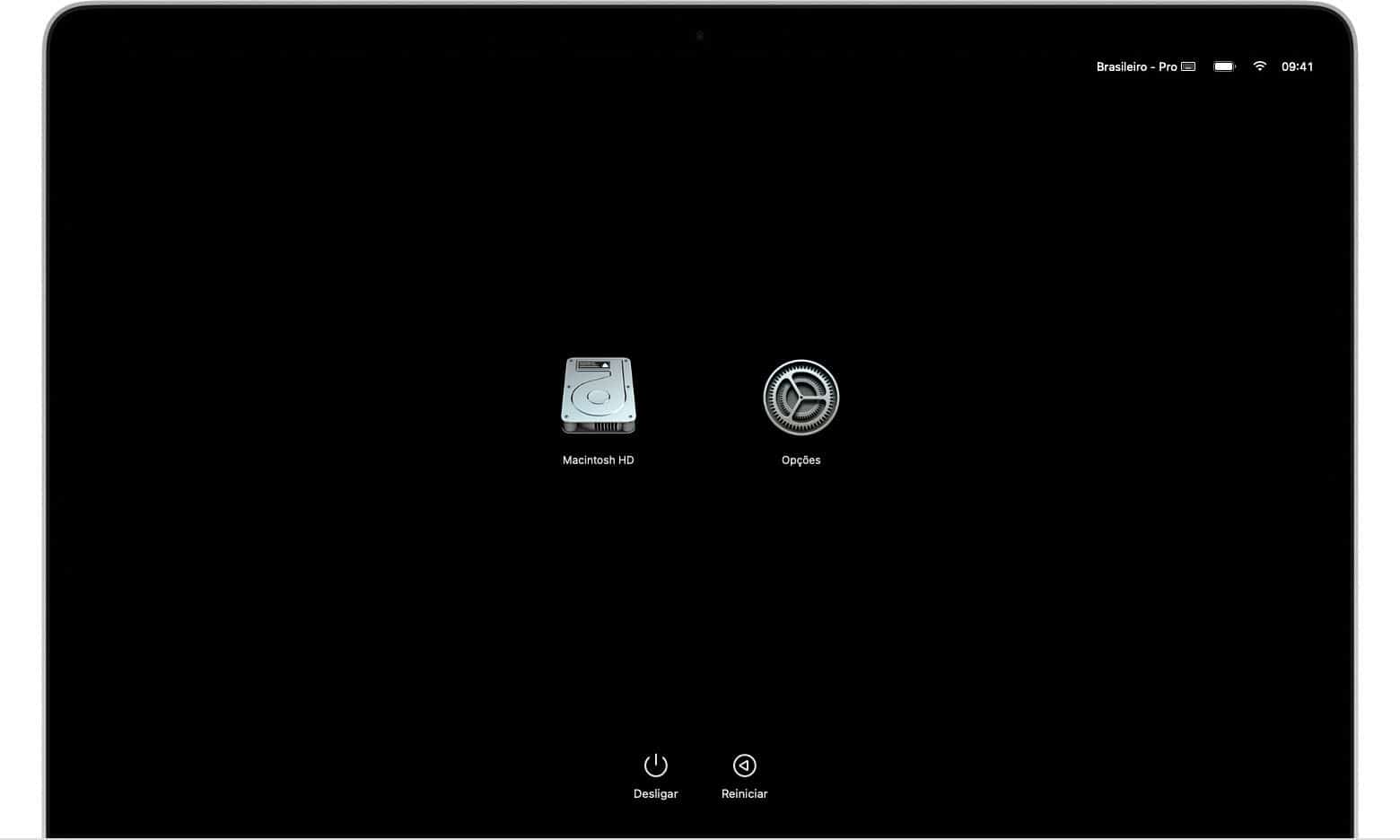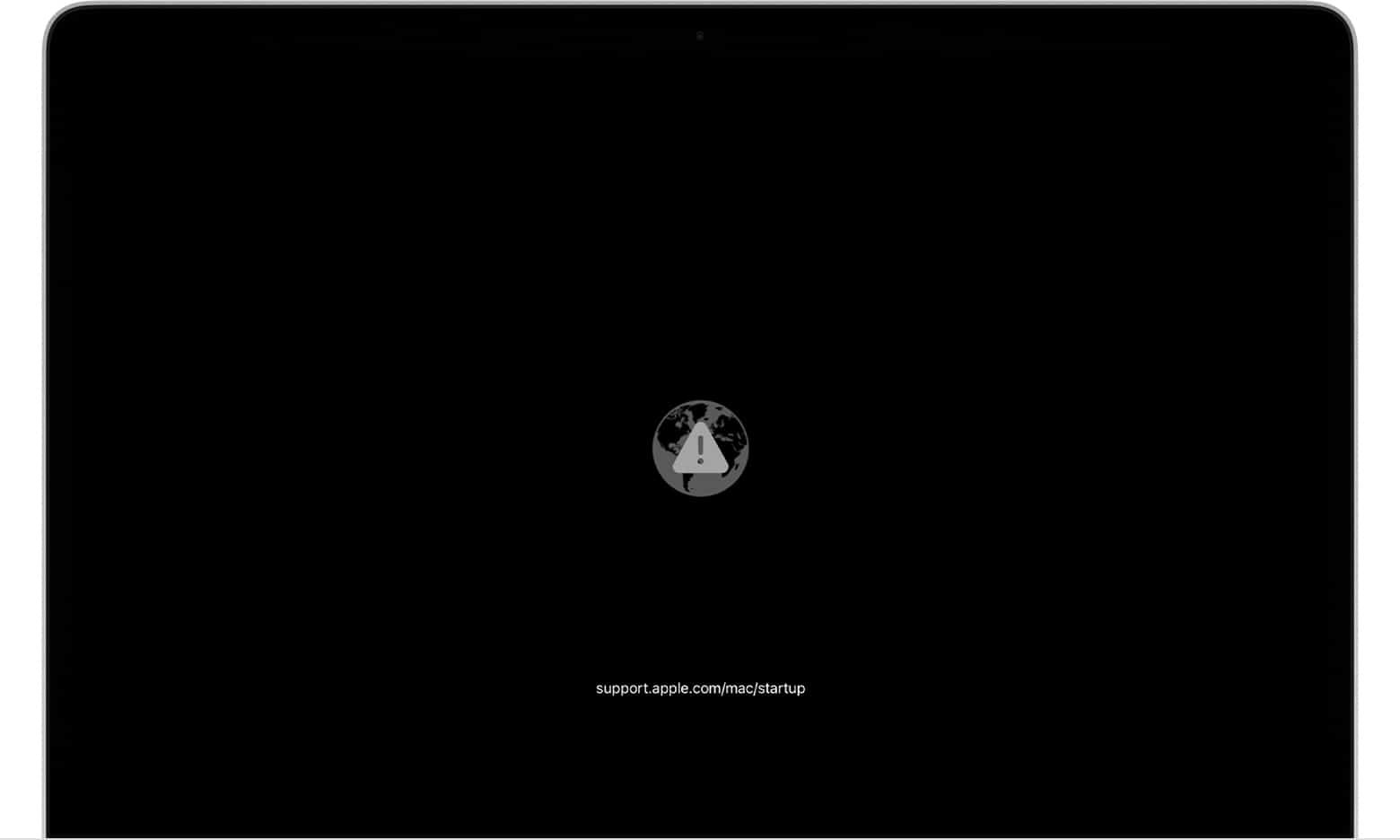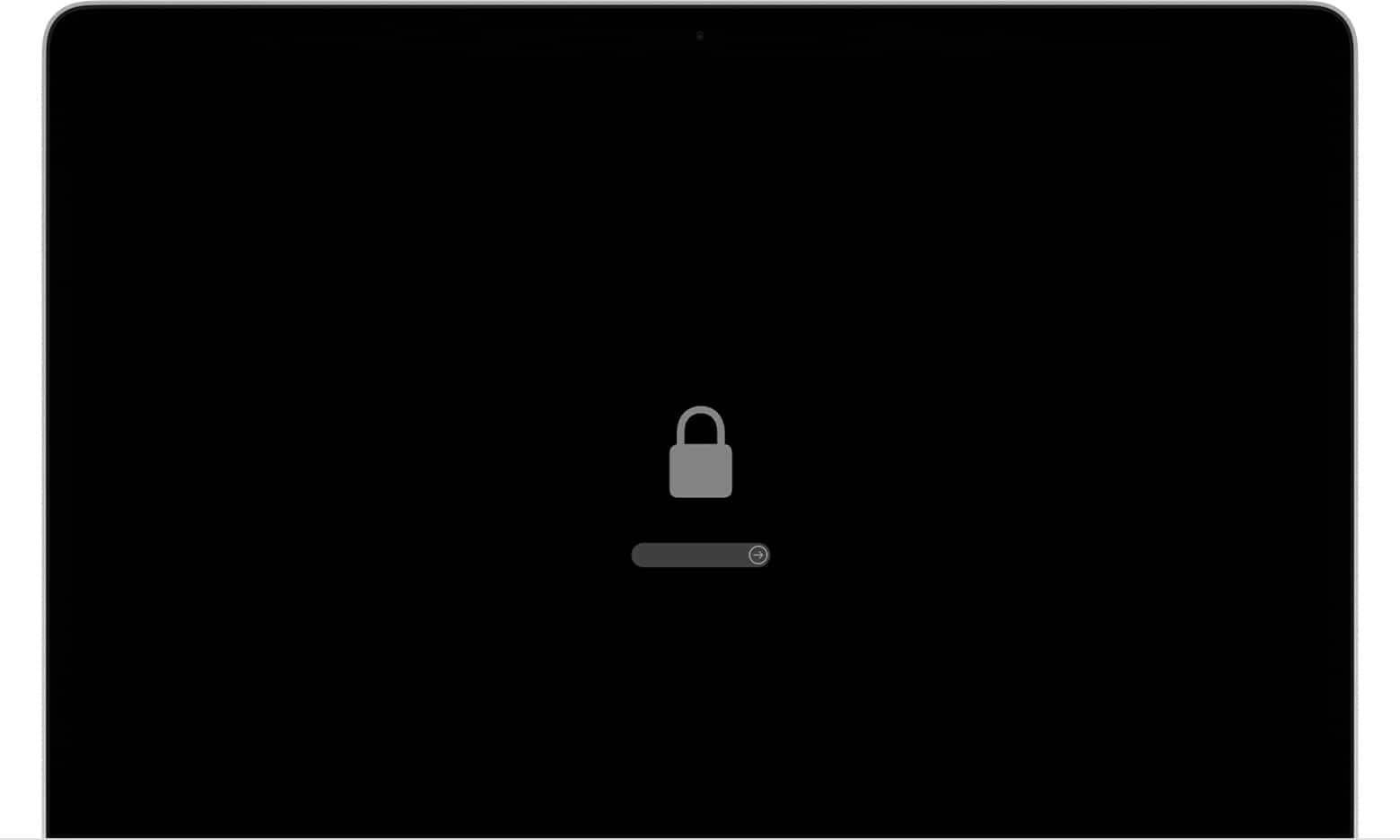Recentemente, falamos sobre como resolver, de uma forma simples, problemas que você possa estar enfrentando ao tentar ligar o iPhone ou o iPad.
Assim como esses dispositivos, o Mac também não está livre de casos parecidos e também podem apresentar alguma dificuldade para ligar corretamente. Por isso, separamos abaixo algumas dicas que podem ajudar a resolver esse dilema e fazer com que o seu computador volte a funcionar normalmente.
Vamos a elas?! 👨💻
Verifique se ele está carregando
Se o seu Mac estiver conectado à energia, verifique se a conexão do computador e a tomada estão funcionando normalmente. Certifique-se, também, de estar usando o carregador original que veio com o Mac ou algum outro que seja de boa procedência.
Se o Mac não for iniciado completamente
Em alguns casos, pode ser que o computador não seja iniciado da forma completa. Por isso, alguns símbolos podem ser mostrados na tela. Confira o que fazer em cada um dos casos.
Se aparecer um círculo com uma linha atravessada
Em Macs com processadores Intel, mantenha o botão de energia pressionado por dez segundos até que ele desligue. Em seguida, ligue-o novamente e segure as teclas ⌘ R para iniciá-lo usando a Recuperação do macOS.
Em computadores com o Apple Silicon, ligue o Mac e mantenha pressionado o botão de energia até que as opções de inicialização apareçam. Em seguida, clique no ícone de engrenagem para abrir as opções.
Quando estiver nessa parte, use o Utilitário de Disco para reparar o disco de inicialização da máquina. É possível também reinstalar completamente o macOS, caso o problema não seja resolvido de outra maneira.
Se aparecer um ponto de interrogação
Nesse caso, você pode redefinir a NVRAM e verificar se o disco de inicialização desejado está selecionado nas preferências de Disco de Inicialização. Se persistir, siga as instruções descritas no caso acima para reparar o disco de inicialização.
Se aparecer as “Opções” com um ícone de engrenagem
Por meio dessa tela, conforme já citado acima, você pode reinstalar o macOS ou usar o Utilitário de Disco para reparar ou apagar o disco, por exemplo.
Se aparecer uma tela preta, cinza ou azul
Se o Mac estiver travado em uma dessas telas, você também pode fazer os mesmos procedimentos para reparar o disco ou reinstalar o sistema.
Se aparecer o logotipo da Apple ou uma barra de progresso
Mantenha o botão de energia pressionado por até dez segundos, até que o Mac seja desligado. Ligue-o e veja se resolveu o problema. Se persistir, desligue o computador novamente e desconecte qualquer periférico que esteja conectado.
Se mesmo assim não resolver, tente reparar o disco ou reinstalar o macOS.
Se aparecer um globo com um símbolo de alerta
Nesses casos, o Mac pode ter encontrado problemas ao inicializar a Recuperação do macOS pela Internet. Para resolver isso, verifique se o computador está conectado à internet; tente pressionar as teclas ⌘ R (em Macs com processador Intel) ou ligue o Mac e mantenha o botão de energia pressionado até ver a janela de opções; em seguida, clique na engrenagem e em “Continuar” (em Macs com Apple Silicon).
Tente também se conectar à internet usando uma rede Ethernet ou inicialize o sistema usando outro disco, volume ou um instalador inicializável.
Se aparecer um ícone de cadeado
Caso o Mac use uma senha de firmware, esse ícone aparecerá quando você tentar inicializá-lo usando outro disco ou volume. Insira a senha para continuar.
Se aparecer uma tela pedindo um código PIN
Nesses casos, o Mac provavelmente foi bloqueado remotamente usando o Buscar. Insira o seu código de quatro ou seis dígitos para continuar.
Inicie o Mac no Modo de Segurança
Iniciar o Mac no Modo de Segurança pode ajudar você a ver se há algum problema com algum software que esteja instalado no computador.
Em Macs com processadores Intel
Na barra de menus, clique no menu Apple e em “Desligar”. Quando ele tiver desligado, aguarde dez segundos e reinicie o Mac mantendo pressionada a tecla ⇪. Quando ver a janela de início de sessão, solte-a.
Em Macs com Apple Silicon
Na barra de menus, clique no menu Apple e vá em “Desligar”. Em seguida, aguarde dez segundos e mantenha o botão de energia pressionado até ver a janela de opções de inicialização. Selecione um disco de inicialização, mantenha a tecla⇪ pressionada e clique em “Continuar no Modo de Segurança”. Depois, solte a tecla.
Tente resetar o SMC
Você também pode tentar resetar o SMC (System Management Controller, ou controlador de gestão do sistema) do Mac. Nós, inclusive, já mostramos por aqui como é fácil esse procedimento.
Procure um Centro de Serviço Autorizado Apple ou agende um horário numa Apple Store
Se nada disso resolver, você pode procurar um Centro de Serviço Autorizado Apple, agendar um horário em uma Apple Store ou entrar em contato com a Apple pelo 0800 761 0880, pelo site ou pelo app Suporte da Apple.
Esperamos que dê tudo certo com a sua máquina por aí! 🙏